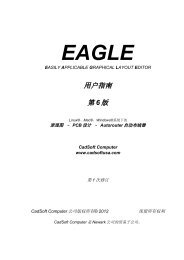Trainingshandbuch Version 6 - Cadsoft
Trainingshandbuch Version 6 - Cadsoft
Trainingshandbuch Version 6 - Cadsoft
Erfolgreiche ePaper selbst erstellen
Machen Sie aus Ihren PDF Publikationen ein blätterbares Flipbook mit unserer einzigartigen Google optimierten e-Paper Software.
EAGLE <strong>Version</strong> 6 – <strong>Trainingshandbuch</strong><br />
Bitte denken Sie daran:<br />
Das Standard-Raster von 100 mil (= 2,54 mm) im Schaltplan sollte<br />
möglichst beibehalten werden. So kann man sicher sein, dass Netze auch<br />
tatsächlich mit den Pins der Bauteile verbunden werden.<br />
Die Rasterlinien bzw. -punkte können Sie über das Icon des GRID-Befehls<br />
oder bequemer mit der F6-Taste ein- und ausschalten.<br />
Mit dem MOVE-Befehl lässt sich die Platzierung der Symbole jederzeit<br />
ändern: Aktivieren Sie MOVE im Befehlsmenü und � auf das zu<br />
verschiebende Symbol. EAGLE stellt das Symbol heller dar, um anzuzeigen,<br />
dass es selektiert ist und verschoben werden kann. Bewegen Sie das Symbol<br />
mit der Maus zur gewünschten Stelle, und platzieren Sie es mit der linken<br />
Maustaste. Der MOVE-Befehl ist noch aktiv, und das nächste Objekt kann<br />
verschoben werden. Wenn Sie ein Objekt drehen wollen, betätigen Sie die<br />
rechte Maustaste, solange es am Mauszeiger hängt.<br />
Werden mehrere gleiche Bauteile (z.B. C1 und C2) verwendet, kann man<br />
diese auch mit COPY vervielfältigen.<br />
Sobald die Symbole platziert sind, beginnen Sie mit dem Befehl NET die<br />
Netze (elektrische Signale im Schaltplan) zu verlegen.<br />
Verwenden Sie NET, nicht WIRE um Netzverbindungen zu zeichnen!<br />
Und denken Sie daran:<br />
Ein Rechtsklick auf ein Objekt öffnet das Kontextmenü. Alle verfügbaren<br />
Befehle lassen sich dadurch erreichen.<br />
Der NET-Befehl<br />
Netze müssen exakt im Pin-Anschlusspunkt beginnen und enden.<br />
Ansonsten kommt keine Verbindung zwischen Pin und Netz zustande.<br />
Blenden Sie zur Kontrolle den Layer 93 Pins ein (DISPLAY-Befehl). Der Pin-<br />
Anschlusspunkt wird durch einen grünen Kreis markiert.<br />
EAGLE vergibt automatisch Namen für Netze. Im Schaltplan demo1.sch haben<br />
z. B. die Netze an C5 Pin +, U1 Pin 3(VI) und JP2 Pin16 den gleichen<br />
Namen. Die Pins sind deshalb elektrisch verbunden, obwohl die Netzlinien<br />
nicht durchgehend sind. Aktivieren Sie den SHOW-Befehl und klicken Sie auf<br />
ein Netzsegment: das gesamte Netz wird hell dargestellt.<br />
Bei aktivem NET-Befehl zeigt die Statuszeile die Eigenschaften des Netzes.<br />
38<br />
Netze mit gleichem Namen sind miteinander verbunden!